כאשר אתה מפעיל מצב שינה, המחשב נכבה ושומר את כל תוכן הזיכרון בכונן הקשיח. כאשר המחשב מופעל שוב, שולחן העבודה משוחזר למצב בו היה כאשר הוא נכנס למצב שינה. מצב זה נוח לשימוש כשאתה עוזב לתקופה ארוכה, אך כשאתה חוזר, אתה רוצה להמשיך לעבוד מאותו הרגע בו קטעת.
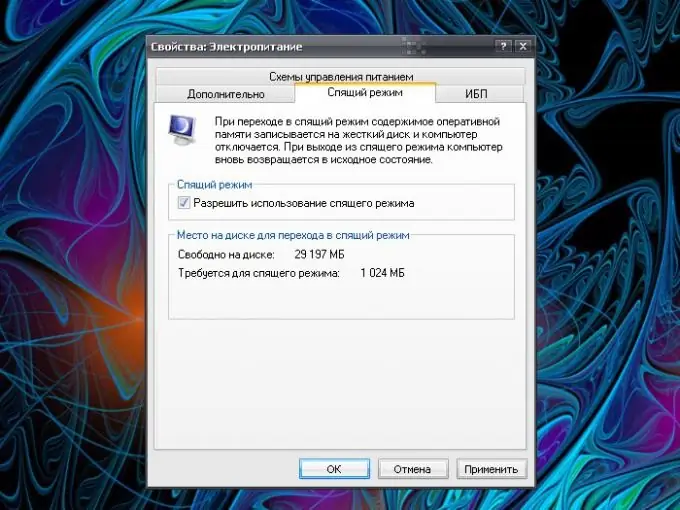
הוראות
שלב 1
ישנן מספר דרכים להכניס את המחשב למצב שינה: באופן ידני או באמצעות מעבר אוטומטי. בכל שיטה שתבחר, עליך להתחבר לחשבון מנהל מערכת.
שלב 2
כדי להכניס את המחשב למצב שינה באופן ידני, פתח את הרכיב אפשרויות צריכת חשמל. הוא ממוקם תחת הקטגוריה ביצועים ותחזוקה בלוח הבקרה (נפתח באמצעות כפתור התחל או מקש Windows). בחלון מאפייני אפשרויות צריכת חשמל בחר בלשונית מצב שינה. לשונית "מצב שינה" לא זמינה פירושה שהמחשב האישי שלך אינו תומך במצב זה.
שלב 3
הגדר את הסמן בשדה "לאחר השהיה, לך לישון" (עשויה להיות כתובת "אפשר שימוש במצב שינה"). החל את ההגדרות החדשות. שימו לב גם ללשונית "מתקדם". בקבוצת לחצני ההפעלה יש רשימה נפתחת עם פעולות זמינות כשלוחצים על כפתור הכיבוי. אתה יכול לבחור באפשרות "עבור לישון".
שלב 4
לאחר בחירת האפשרויות הרצויות, סגור את חלון "מאפיינים: אפשרויות צריכת חשמל", לחץ על כפתור "התחל" ובחר בפקודה "כיבוי" מהתפריט. בחלון שמופיע בחר במשימה "מצב שינה".
שלב 5
ניתן גם לעבור למצב שינה דרך "מנהל המשימות". התקשר לרכיב על ידי לחיצה על Ctrl, alt="Image" ו- Del או על ידי לחיצה ימנית על שורת המשימות. בחלון "שולח" בחר בפריט "כיבוי" ובפקודה "מעבר למצב שינה" משורת התפריטים העליונה.
שלב 6
כדי להכניס את המחשב למצב שינה באופן אוטומטי, התקשר לאותו רכיב כמו במקרה הראשון ופתח את הכרטיסייה APM. הצב סמן בשדה "אפשר ניהול צריכת חשמל אוטומטית".
שלב 7
לחץ על הכרטיסייה תוכניות חשמל. בקבוצה "הגדרות תוכנית" השתמש ברשימה הנפתחת כדי להגדיר את מרווח הזמן הנדרש מול הפריט "מצב שינה אחרי". החל את ההגדרות החדשות וסגור את החלון. לאחר פרק זמן מוגדר, המחשב יעבור אוטומטית למצב שינה.






